春ごろにメールが来ていたのですが面倒で後回しにしていた、KENWOODのカーナビの地図データを更新することにしました。
ただこれがちょっとわかりにくい&面倒なので、次回のために記録しておきます。
ここでは「KENWOOD MapFan Club」の会員であること、そしてWindowsPCでダウンロードする前提で進めます。
地図データ更新の流れ
大まかな流れとして、
・マップデータ用の8GB以上のSDカードを用意する。
・ナビ本体でSDをマップデータ用にフォーマットする。
・サイトでモデルを選ぶ。
・マップデータ書き込み用のアプリをダウンロードして実行、SDカードに書き込む。
この際、 「KENWOOD MapFan Club」 会員IDが必要になるので確認しておく。
・ナビにSDを入れてアップデートする。
KENWOODのカーナビのサイトにアクセスして、自分のモデルを選びます。
https://www.kenwood.com/jp/cs/car/navi/
今回はMDV-S706Wを選びます。
モデルをクリックすると地図データのダウンロードの解説ページに飛びます。
https://www.kenwood.com/jp/cs/car/navi/mdv_s706/
下にスクロールして「地図データバージョンアップ」の「地図更新データをダウンロードする」部分をクリックすると、下に説明が出ます。
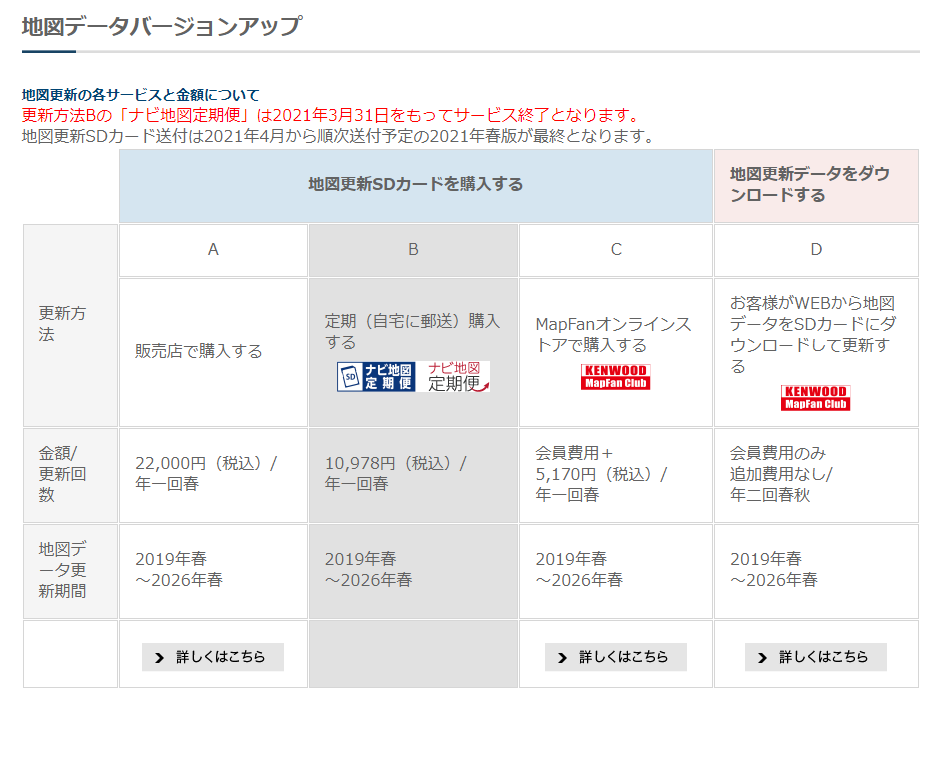
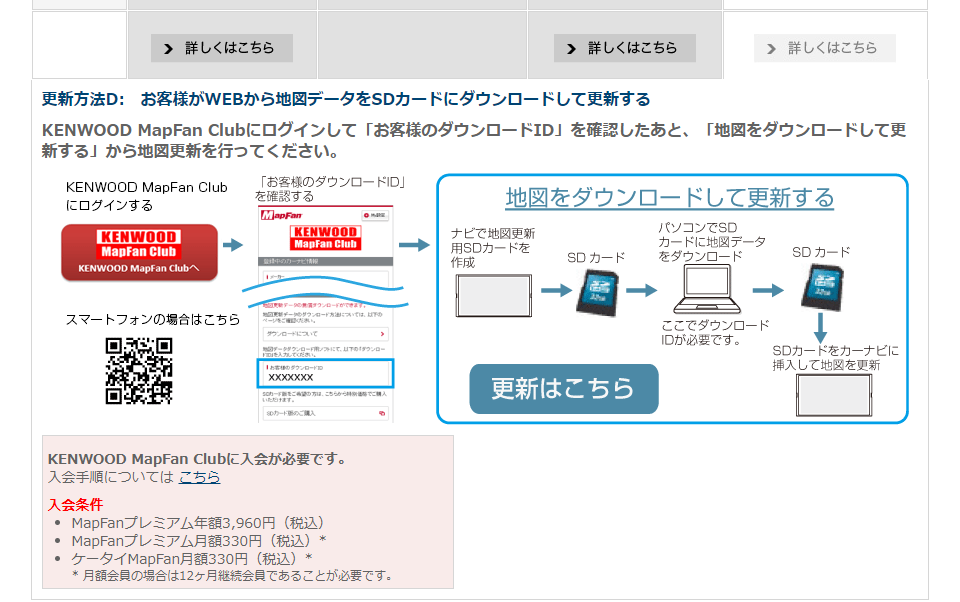
ここで、左のほうにある 「KENWOOD MapFan Club」 のボタンをクリックしてサイトにログインしてダウンロードIDを確認しておきます。
地図更新用SDカードの作成
用意したSDカードをナビ本体に入れて地図データ更新用にフォーマットします。
その際SDカードのデータは消去されるので注意。
それから書き込みの速いSDカードを用意することをお勧めします。
エレマンは古いSDカードを使ったせいか(いやむしろ壊れていた?)、地図データの書き込みにえらい時間かかりました・・・
SDカードをナビにセットしてメニューを辿ります。
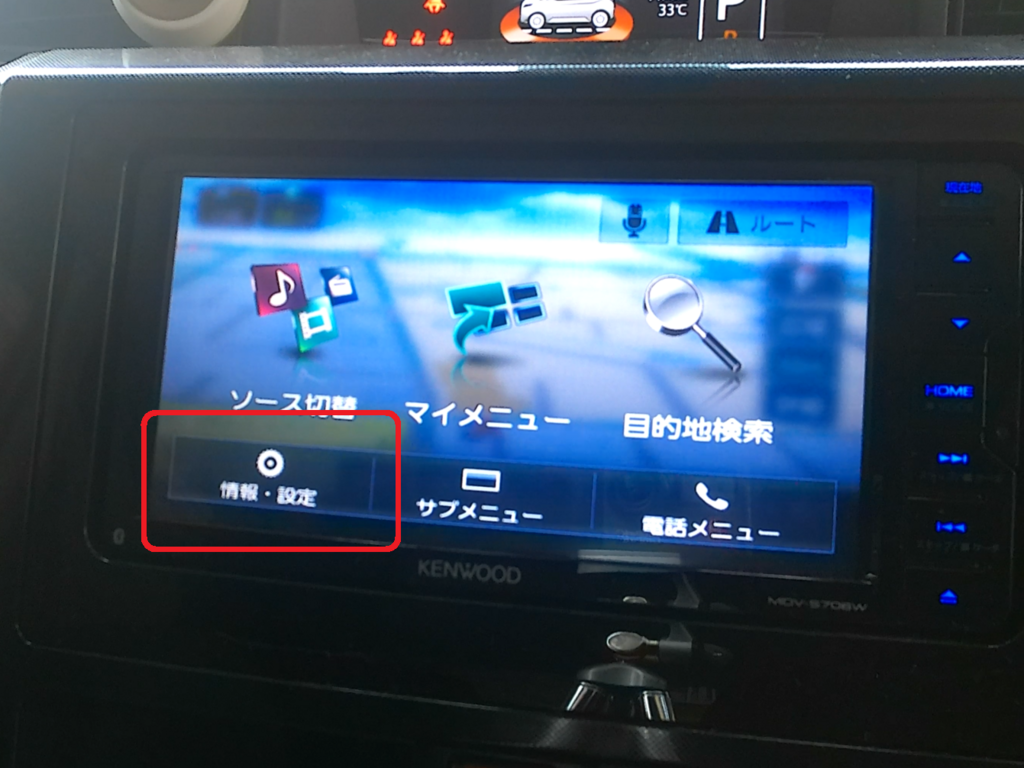
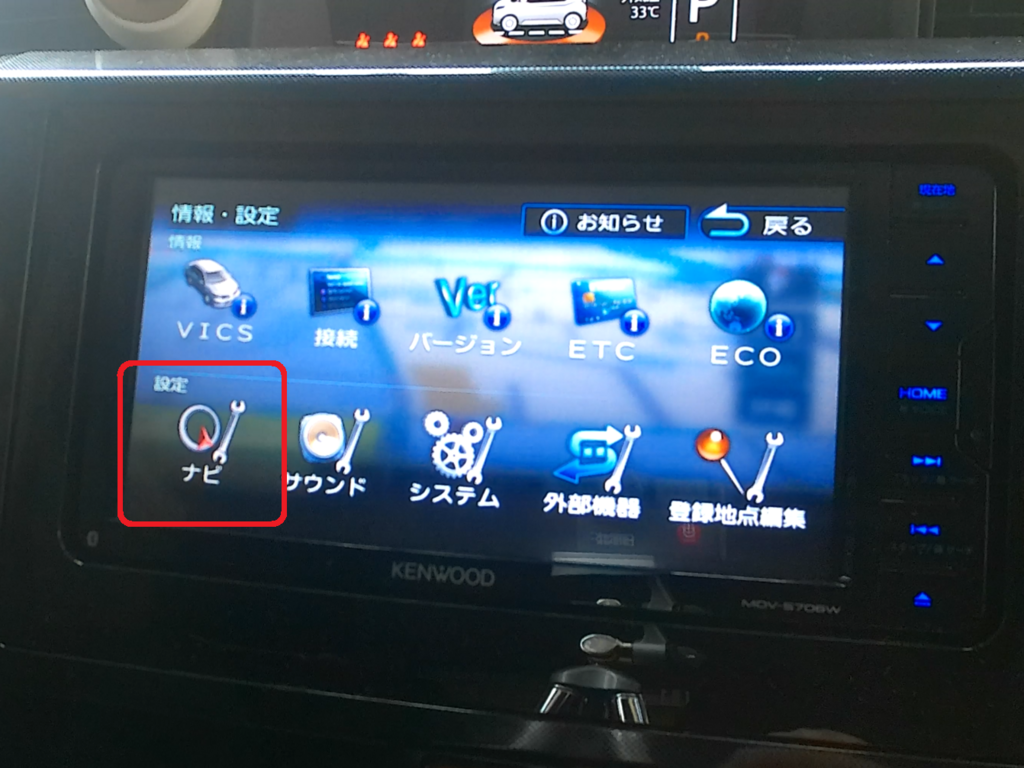


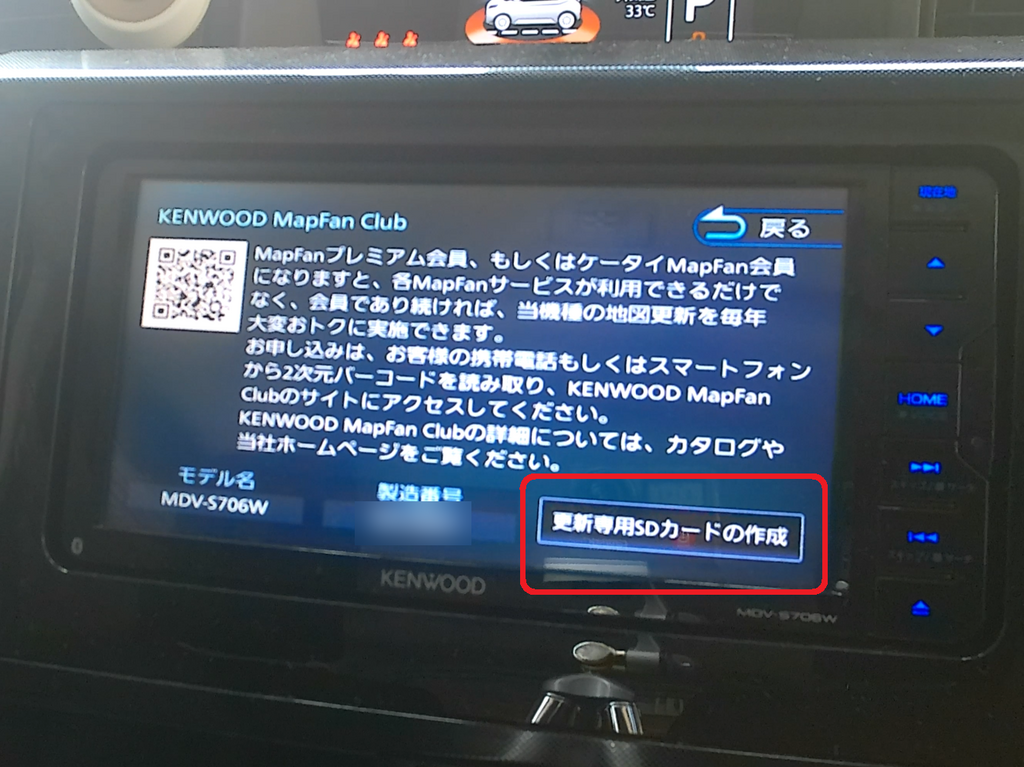
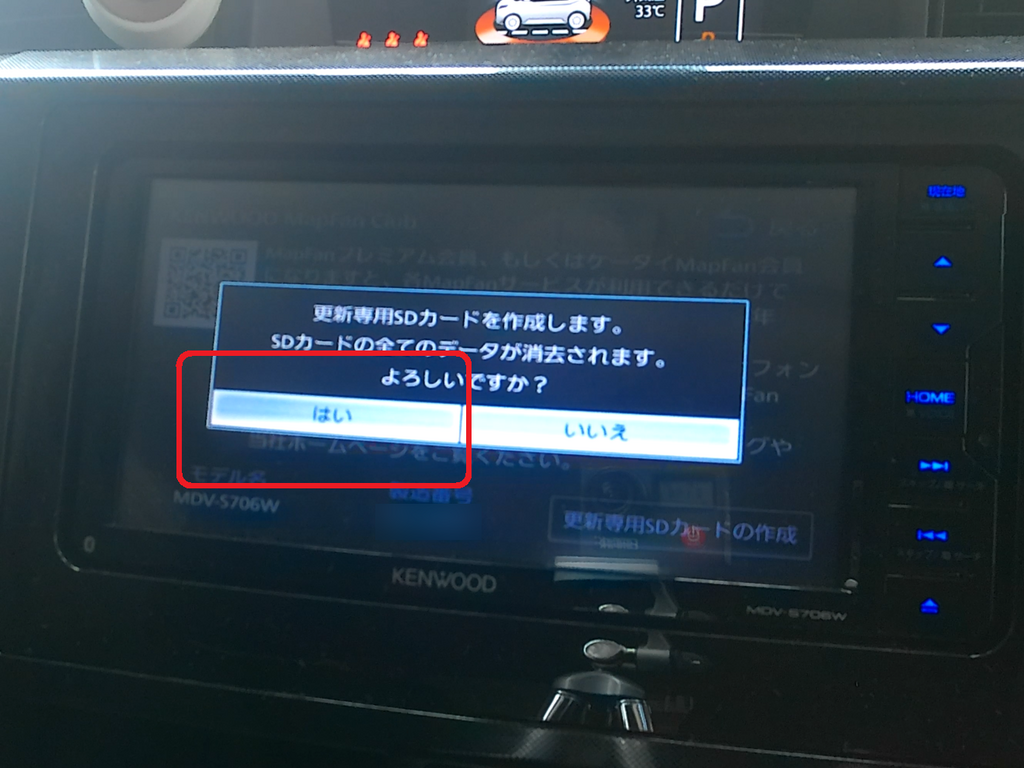


地図データをダウンロード
地図データダウンロード用のアプリ「KENWOOD Map Downloader」をインストールして地図データをダウンロードします。
地図データはこのアプリを使ってSDカードにダウンロード・書き込みを行います。
必要であればその前にナビソフトのバージョンアップを行いますが、前回やっているので今回は割愛。
サイトより「KENWOODMapDownloader.zip」をダウンロードし展開・実行します。
メッセージに従い実行します。
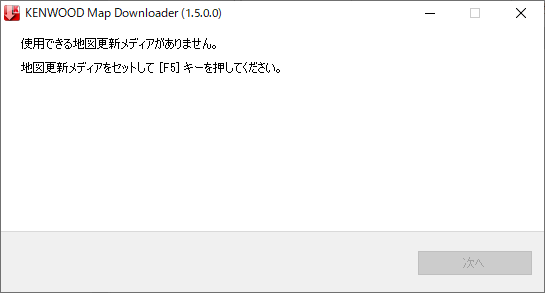
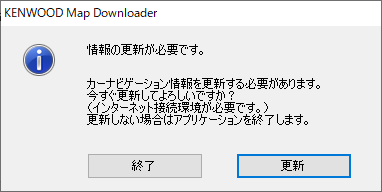
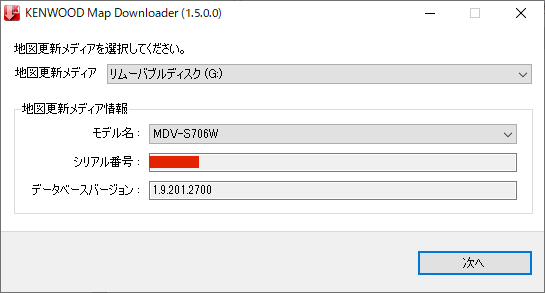
ダウンロードIDを入力します。先程の 「KENWOOD MapFan Club」 のリンクから確認します。
注意点としてボックス内の「ダウンロードIDの確認」リンクは「MapFan」のページに飛びます!
「KENWOOD MapFan Club」とは別サイトなので注意してください。
(エレマン実はここで少しハマった・・・)
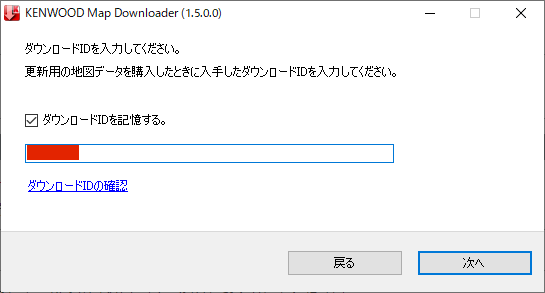
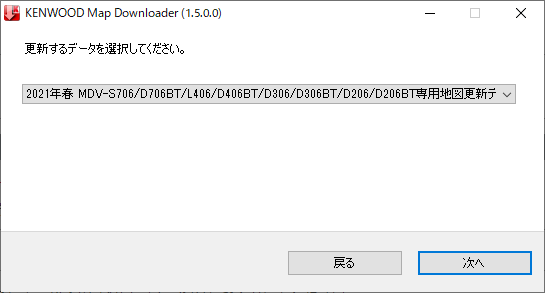
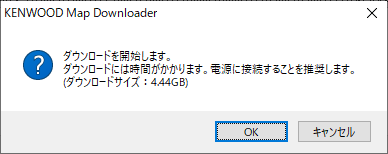
先程も書いた通り、古いSDカードを使ったためかダウンロードに40分かかりました。
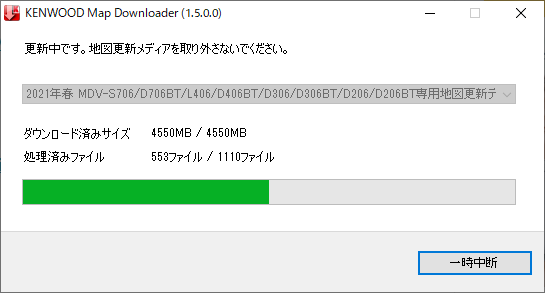
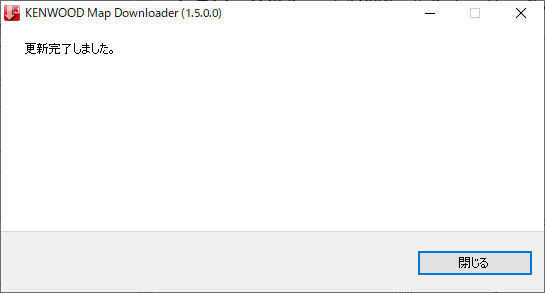
ナビの地図データを更新
終了したらSDカードをナビにセットします。
自動でアップデート画面に代わるので「はい」を選択し更新します。
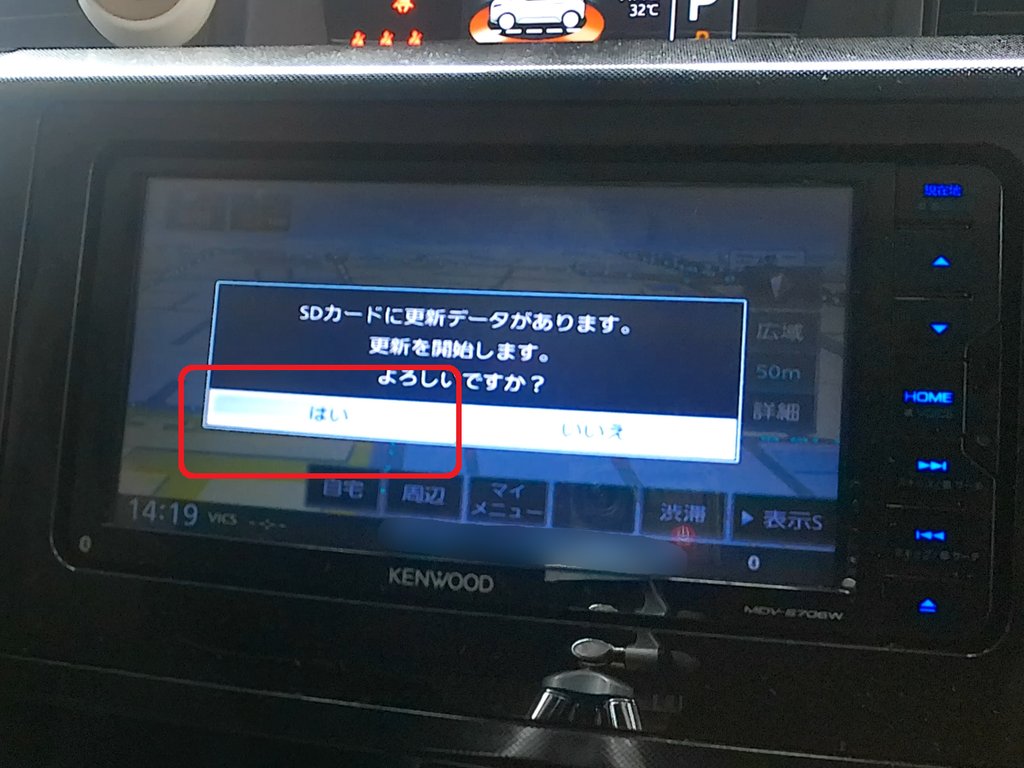

ちなみに書き込みに15分ほどかかりました。
更新が終わると自動で再起動します。
以上で終了です。
スマホアプリみたいに自動で更新されればいいのですが・・・まだまだそうはいかないようです。
正直、スマホのGPS機能が優秀ならYahoo!カーナビでいいんぢゃね?って思いますけど・・・ね




















[…] KENWOODのカーナビの地図データを更新する MDV-S706W 春ごろにメールが来ていたのですが面倒で後回しにしていた、KENWOODのカーナビの地図データを更新することにしました。ただこれがち […]